- مؤلف Antonio Harrison [email protected].
- Public 2023-12-16 07:46.
- آخر تعديل 2025-01-22 21:45.
يمكن أن يكون سجل الويب مفيدًا جدًا ، على سبيل المثال ، يمكن أن يساعدك في عرض صفحات الويب التي قمت بزيارتها مؤخرًا ، وكذلك العثور بسرعة أكبر على المعلومات التي تبحث عنها ، والتي بحثت عنها منذ وقت ليس ببعيد.
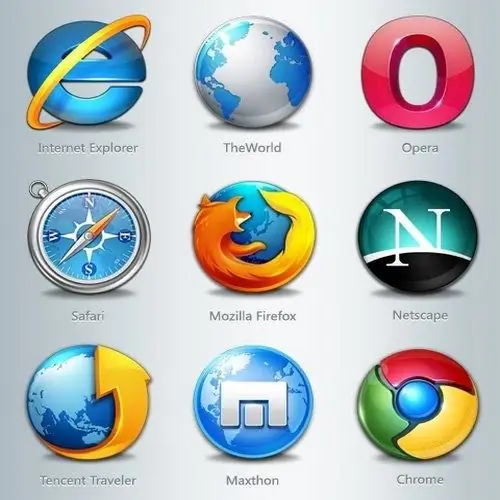
انه ضروري
كمبيوتر شخصي متصل بالإنترنت
تعليمات
الخطوة 1
لنفترض أنك تستخدم متصفح Mozilla Firefox للوصول إلى الإنترنت. يحتوي متصفح الويب هذا على سجل خاص يسجل الموارد التي تزورها. يمكنك مشاهدته بالنقر على "إظهار السجل بالكامل". باستخدام البحث ، يمكنك العثور بسرعة على الموقع الذي تحتاجه بعدد كبير من أسماء الموارد الموضوعة. إذا قررت ، بعد عرض محفوظات البحث ، مسح السجل من الإدخالات المحفوظة فيه ، فاضغط على مفتاح Ctrl وزر A (مفتاح اللغة الإنجليزية) في نفس الوقت: سيحدد هذا الإجراء جميع عناصر السجل. ثم في قائمة "التحكم" ، حدد خيار "حذف": سيتم مسح سجل الزيارة في بضع ثوانٍ فقط.
الخطوة 2
إذا كنت تستخدم Internet Explorer ، فلن يستغرق تصفح محفوظات البحث الكثير من وقتك. الحقيقة هي أن متصفح الويب هذا يوفر أيضًا سجلًا خاصًا يتم فيه تسجيل جميع موارد الإنترنت التي قمت بزيارتها. لفتحه ، اضغط على Ctrl و Shift و H (مفتاح اللغة الإنجليزية) في نفس الوقت. في هذه المجلة ، يتم سرد جميع المواقع التي تمت زيارتها بترتيب زمني ، أي يتم توزيعها مع مراعاة وقت الزيارة. إذا قمت بالنقر فوق اسم موقع الويب ، فسيتم فتح قائمة بالصفحات التي تمت زيارتها على هذا المورد أمامك. يمكنك حذف جميع المعلومات من السجل عن طريق فتح علامة التبويب "أدوات" في القائمة وتحديد خيار "حذف سجل المتصفح".
الخطوه 3
لعرض سجل البحث في متصفحي Google Chrome و Safari ، انقر فوق الرمز الموجود في الزاوية اليمنى العليا وحدد "السجل" من قائمة الخيارات التي تفتح. الطريقة الثانية لفتح سجل الزيارة هي الضغط على CTRL و H (مفتاح اللغة الإنجليزية) في نفس الوقت.






